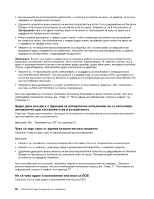Lenovo ThinkCentre Edge 62z (Bulgarian) User Guide - Page 77
Проблеми с монитора
 |
View all Lenovo ThinkCentre Edge 62z manuals
Add to My Manuals
Save this manual to your list of manuals |
Page 77 highlights
USB USB BIOS 45. Lenovo Solution Center 11 77. 53. Глава 10 65

•
Проверете дали драйверите на устройства за мишката или посочващото устройство са
инсталирани правилно.
•
Ако използвате USB клавиатура или мишка, проверете дали USB съединителите са активирани в
настройките на BIOS. Вижте “Активиране или деактивиране на устройство” на страница 45.
Ако тези действия не отстранят проблема, изпълнете програмата Lenovo Solution Center. Ако ви е
необходима техническа помощ, вж. Глава 11 “Получаване на информация, помощ и сервиз” на
страница 77.
Показалецът на екрана не се движи плавно с мишката
Симптом: Показалецът на екрана не се движи плавно с мишката.
Действие: Неправилното движение на показалеца на мишката е причинено главно от натрупване
на прах, мазнини и други замърсявания по топчето в мишката. Почистете мишката. За инструкции
вж. “Оптична мишка” на страница 53.
Четецът на пръстови отпечатъци не работи
Симптом: Четецът на пръстови отпечатъци не работи.
Действие: Следните действия биха могли да доведат до неправилна работа на четеца на пръстови
отпечатъци:
•
Неправилно регистриране на пръстовия отпечатък.
•
Надраскване на повърхността на четеца с твърд заострен предмет.
•
Остъргване на повърхността на четеца с нокът или нещо твърдо.
•
Използване или докосване на четеца с мръсен пръст.
•
Повърхността на вашия пръст е много различна спрямо момента, когато сте регистрирали
пръстовия си отпечатък.
Безжичната клавиатура не работи
Симптом: Безжичната клавиатура не работи.
Действие: Ако светодиодът за комуникации чрез приемо-предавателното устройство е включен и
безжичната клавиатура не работи, рестартирайте компютъра. Ако рестартирането на компютъра
не реши проблема, се уверете, че са спазени следните условия:
•
Батерията е инсталирана правилно.
•
Батерията не е изтощена.
•
Безжичната клавиатура се намира на по-малко от десет метра от приемо-предавателното
устройство.
•
Приемо-предавателното устройство е напълно инсталирано.
Действие: Ако светодиодът за комуникации чрез приемо-предавателно устройство не е включен,
свържете отново устройството и клавиатурата.
Проблеми с монитора
Забележка:
Много монитори имат светлинни индикатори за състоянието и вградени органи за
управление за регулиране на яркостта, контраста, широчината, височината и други настройки
на картината. Органите за управление обаче се различават за отделните типове монитори. За
информация относно индикаторите за състоянието и използването на органите за управление вж.
документацията, предоставена с монитора.
Глава 10. Отстраняване на проблеми и диагностика
65